
We zijn in volle gang met een evenement dat veel gezinnen in Spanje vieren of gaan vieren. Het is de eerste communie van de kleintjes in huis. Het is een dag die voor hen toch bijzonder wordt dat in deze tijden de symboliek die het vertegenwoordigde, heeft verloren.
Een van de dingen die niet in elke communie ontbreken, is het fotoboek, een job die normaal gesproken wordt toevertrouwd aan een gespecialiseerde fotograaf. Het kan echter voorkomen dat u geen professional wilt inhuren en uw Apple-, iPhone- en Mac-apparaten wilt gebruiken om jezelf te wapenen met moed en bijvoorbeeld je eigen fotoboek te maken.
er verschillende web waar u dit soort werk kunt doen, maar in dit geval gaan we u in een paar stappen vertellen hoe u het op uw eigen Mac kunt doen en met de nieuwe OS X Yosemite Photos-app. Het proces is heel eenvoudig en in korte tijd, afhankelijk van het aantal pagina's dat je plaatst en hoe je het configureert, heb je een heel album met foto's die je hebt gemaakt met je eigen iPhone.
Het is duidelijk dat de uiteindelijke kwaliteit van het album niet zal zijn zoals een professional je kan bieden, maar het zelf doen heeft ook zijn waarde en de resultaten zijn echt goed. De stappen die u moet volgen om uw eigen fotoalbum te maken, zijn de volgende:
- Het eerste is natuurlijk om de fotosessie te doen, hetzij met een spiegelreflexcamera, hetzij met je eigen iPhone, zoals je weet, als het een iPhone 6 of 6 Plus is u kunt er zeker van zijn dat u een aantal zeer goede foto's zult hebben.
- Nu moet je importeer alle foto's in Foto's op Mac. Eenmaal geïmporteerd, raden we u aan een album te maken zodat u ze erin kunt terugvinden, zodat u uw fotobibliotheek kunt organiseren.
- Nu gaan we naar de bovenkant van het venster en klikken op het tabblad Projecten. Vervolgens klik op de "+" en selecteer "Boek".
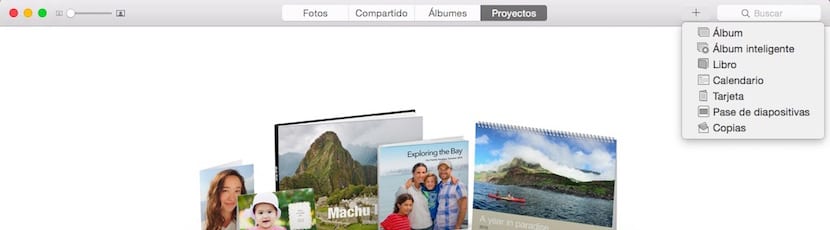
- Vervolgens moet je kiezen tussen de drie mogelijkheden die Apple je biedt, Vierkante, klassieke of rustieke omslag. Bij elke optie krijgt u respectievelijk twee maten en twee prijzen. verder u wordt geïnformeerd over het aantal basispagina's dat het zal hebben en hoeveel het u gaat kosten elke pagina voegt u meer toe.
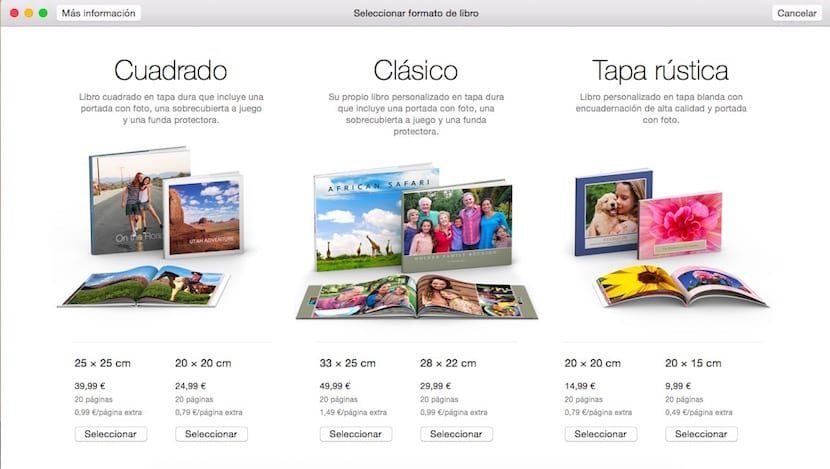
- Zodra we het type boek hebben geselecteerd dat we gaan maken, wordt ons gevraagd het onderwerp van het boek te selecteren. Apple geeft ons de keuze uit 14 verschillende thema's. Afhankelijk van het thema zijn de redenen die u op de pagina's kunt vinden. We raden je aan om rustig naar de bestaande thema's te kijken zodat het uiteindelijke resultaat het beste is.
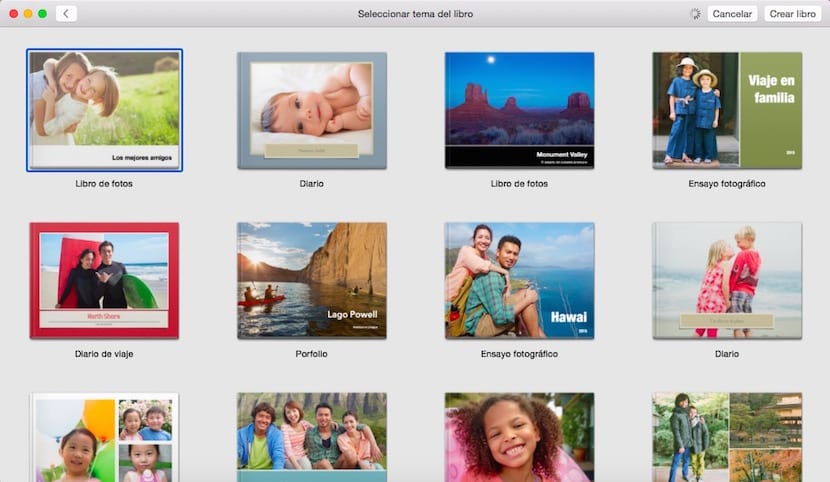
- Nu komt de eerste stap die uw fantasie nodig heeft om de foto's in elk gaatje van elke pagina die in het boek is gegenereerd, te plaatsen. Om dit te doen rechtsonder in het scherm moet u op klikken "Voeg foto's toe", selecteer ze uit de fotobibliotheek en accepteer. Als je je realiseert, de applicatie geeft je de mogelijkheid om de foto's willekeurig in te voegen «Opvullen automatisch '. Als u niet geïnteresseerd bent, kunt u dit handmatig doen.
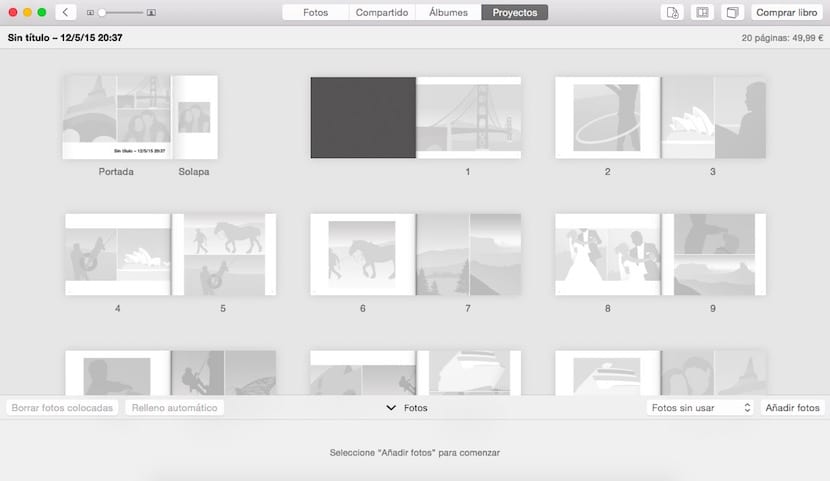
- Om het uiterlijk van de pagina's te kunnen wijzigen, moet u dubbelklikken op een van de pagina's en deze zal uitvouwen en u tonen onder elke foto de knop «Opties».
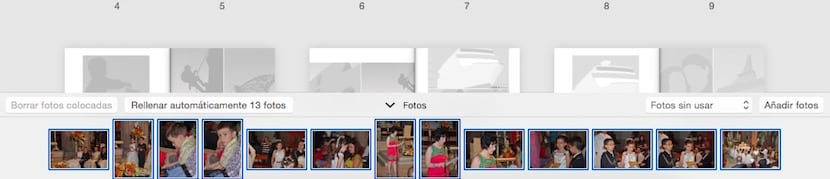
- Aan de bovenkant van het venster aan de rechterkant heb je drie pictogrammen die ze stellen je in staat om de kenmerken van het boek "a posteriori" te veranderen.
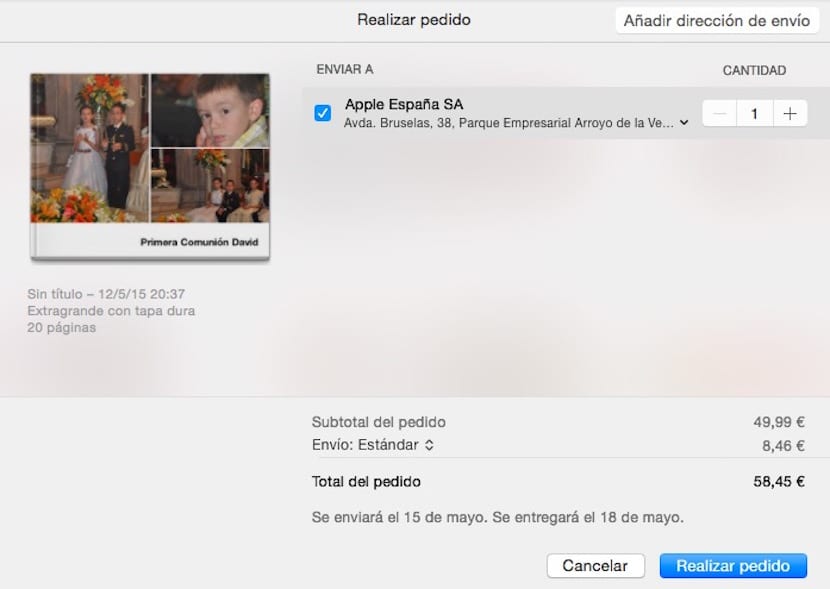
- Om de aankoop af te ronden, klikt u op Boek kopen. Binnen een paar dagen heb je je boek in huis verpakt en gepresenteerd met de kwaliteit die Apple kenmerkt.
Zoals je kunt zien, is het een heel eenvoudige manier om je eigen fotoboek te maken voor de eerste communie van jongens of meisjes van de familie of kennissen. Terwijl je ervan geniet om te zien hoe je creatie eruitziet, kun je er later elke keer van genieten dat je die prachtige dag herinnert. Ga je gang en ga aan het werkje bent nog op tijd
Hoe plaats ik een lijst op een foto?